
Задаване на IP адреси за настройка на защитната стена
Можете да ограничите комуникацията само до устройства с определени IP адреси или да блокирате устройства с определени IP адреси, но да разрешите комуникацията с всички други устройства. Можете да зададете един IP адрес или диапазон от IP адреси.
 |
За повече информация относно основните операции, които трябва да се извършат за настройване на устройството от Remote UI (Потребителски интерфейс за отдалечено управление), вижте Настройване на опции от менюто чрез Remote UI (Потребителски интерфейс за отдалечено управление). |
1
Стартирайте Remote UI (Потребителски интерфейс за отдалечено управление) и влезте в режим на системен оператор. Стартиране на Remote UI (Потребителски интерфейс за отдалечено управление)
2
Щракнете върху [Settings/Registration] в страницата на портала. Екран на Remote UI (Потребителски интерфейс за отдалечено управление)
3
Изберете [Network Settings]  [Firewall Settings].
[Firewall Settings].
 [Firewall Settings].
[Firewall Settings].4
Щракнете върху [Edit] за филтъра на целевия IP адрес.
Изберете филтъра, който отговаря на целевия IP адрес. За да ограничите изпращането на данни от устройството към компютър, изберете [Outbound Filter]. За да ограничите получаването на данни от компютри, изберете [Inbound Filter].
5
Задайте настройките за филтриране на пакети.
Изберете политика по подразбиране за разрешение или забрана на комуникацията на други устройства с това устройство, след което задайте IP адреси за изключения.
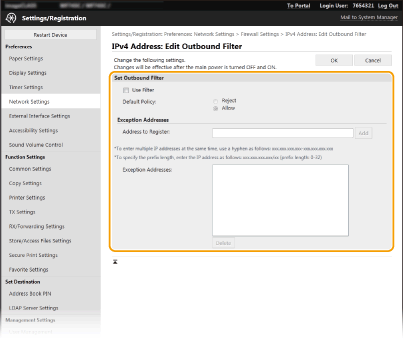
1 | Поставете отметка в квадратчето [Use Filter] и щракнете върху радио бутона [Reject] или [Allow] за настройката [Default Policy]. [Use Filter] Поставете отметка в това квадратче, за да ограничите комуникацията. Изчистете отметката, за да отмените ограничението. [Default Policy] Изберете предварително условие за разрешение или забрана на комуникацията на други устройства с това устройство.
| ||||||||||||||
2 | Посочете изключения за адреси. Въведете IP адреса (или диапазон от IP адреси) в текстовото поле [Address to Register] и щракнете върху [Add].  Проверете за грешки в записите Ако IP адресите са въведени неправилно, може да не успеете да отворите устройството от Remote UI (Потребителски интерфейс за отдалечено управление), като в този случай е необходимо да зададете <Филтър за IPv4 адрес> или <Филтър за IPv6 адрес> на <Изкл.>. <Филтър за IPv4 адрес> <Филтър за IPv6 адрес>  Форма за въвеждане за IP адреси
Когато сте избрали опция [Reject] за филтриране на изходящата комуникация Изходящите мултикаст и броудкаст пакети не могат да бъдат филтрирани. Изтриване на IP адрес от изключенията Изберете даден IP и щракнете върху [Delete]. 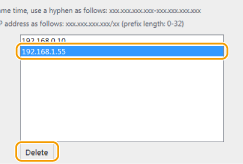 | ||||||||||||||
3 | Щракнете върху [OK]. |
6
Рестартирайте устройството. Рестартиране на устройството
 |
Използване на работния панелМожете да разрешите или забраните филтрирането на IP адреси също и от <Меню> в екрана Начало. <Филтър за IPv4 адрес> <Филтър за IPv6 адрес> |